Si vous venez de passer d'un Windowssystème sur un Mac, vous pourriez être un peu confus quant à la façon de créer un raccourci d’application sur macOS. Il n'y a aucune référence à des raccourcis nulle part ailleurs et si vous les recherchez dans Spotlight ou dans les Préférences Système, le clavier est principalement ce qui apparaît. Les raccourcis, qu’il s’agisse de fichiers ou d’applications, existent sous macOS. Ils s’appellent alias et ils sont très utiles. Voici comment en créer un.
Menu contextuel
Accédez au fichier ou à l'application que vous souhaitez.créer un raccourci pour. Cliquez dessus avec le bouton droit de la souris et sélectionnez l'option Créer un alias dans le menu contextuel. Cela créera un raccourci pour l'élément au même endroit. Vous pouvez ensuite le déplacer où vous voulez. Contrairement à Windows, il n’existe pas d’option de menu contextuel pour la création d’un raccourci sur le bureau.

Lorsque vous utilisez le menu contextuel, le raccourci est toujours créé dans le répertoire d'origine.
Raccourci clavier
Une autre façon de créer un alias ou un raccourci surmacOS consiste à utiliser les raccourcis clavier Ctrl + Commande + A. Cela fonctionne sur Catalina et devrait s’appliquer également aux versions antérieures. Toutefois, si cela ne fonctionne pas sur le vôtre, vous pouvez rechercher le raccourci clavier approprié pour votre version de macOS. Pour ce faire, ouvrez le Finder, sélectionnez une application et accédez au menu Fichier de la barre de menus. Make Alias sera répertorié dans le menu avec son raccourci à côté.
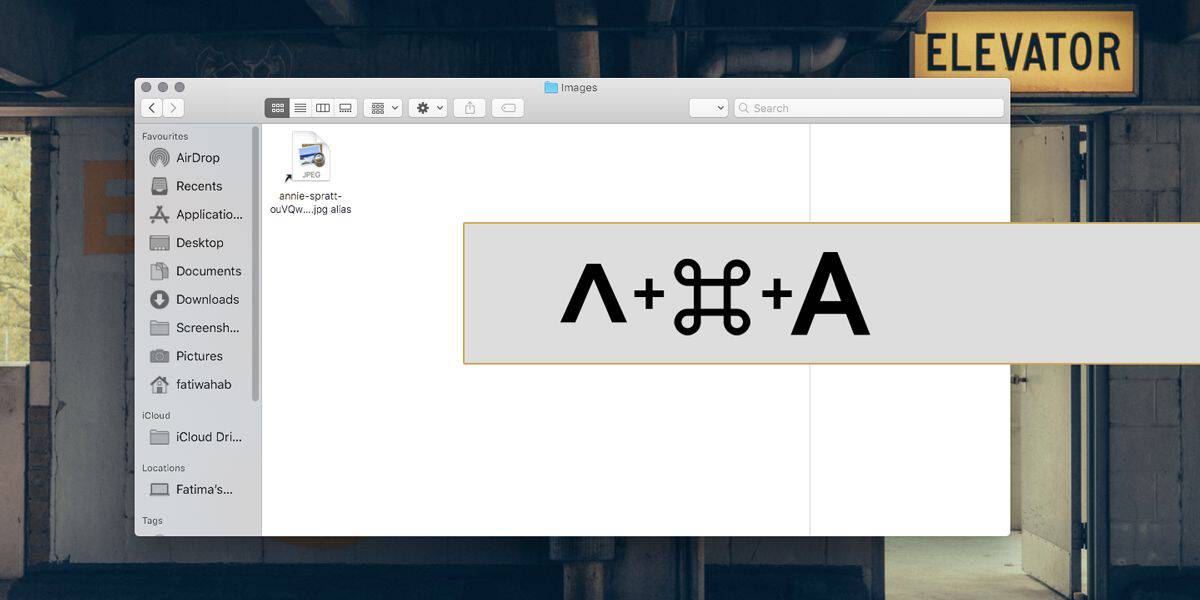
Pour exécuter le raccourci, ouvrez le Finder, sélectionnez le ou les éléments pour lesquels vous souhaitez créer un raccourci, puis tapez sur le raccourci clavier.
Glisser-déposer
Si vous préférez utiliser le glisser-déposer pour déplacer des fichiers surmacOS, vous serez heureux de savoir que vous pouvez également utiliser le glisser-déposer pour créer un raccourci vers un fichier ou une application sur macOS. Ouvrez le Finder et sélectionnez les éléments pour lesquels vous souhaitez créer un raccourci. Maintenez les touches Option + Commande enfoncées, puis faites glisser le ou les éléments dans le dossier dans lequel vous souhaitez créer l'alias / le raccourci. Cette méthode est la seule dans laquelle vous pouvez créer un raccourci à l'emplacement de votre choix en une seule étape. . Les deux autres méthodes répertoriées ci-dessus requièrent que vous déplaciez le raccourci après l'avoir créé.
Les raccourcis ou alias conservent la vignette ouicône que le fichier / application d'origine a cependant, ils ont aussi une flèche noire pour indiquer qu'ils ne sont pas le fichier original. La suppression d’un alias n’est généralement pas dangereuse, mais il n’est pas judicieux de renseigner le dossier Applications avec des alias et de déplacer vos applications ailleurs. Sur macOS, les applications appartiennent au dossier Applications.













commentaires